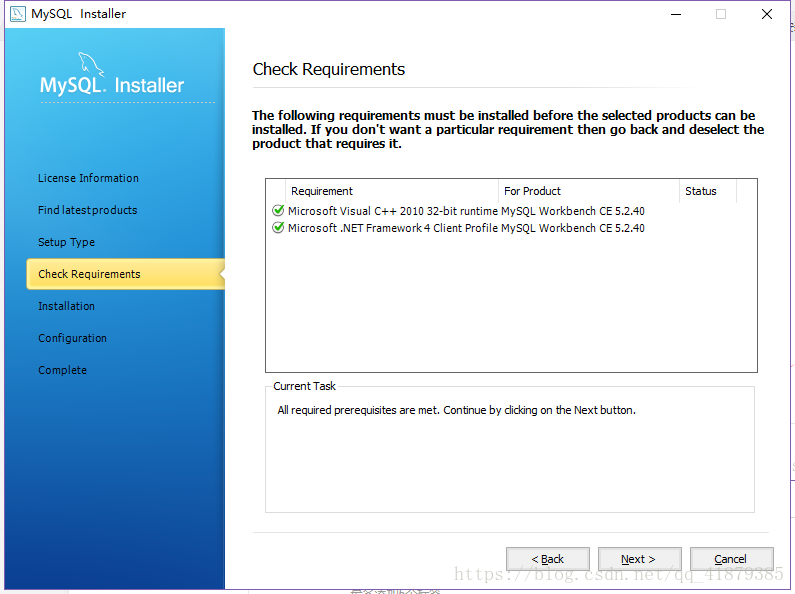重装系统之后什么都没有了,在这里重新装上MySQL,给广大网友和学习者们来学习。
1.加载完后的第一个界面:选择Install MySQL Products
2.选择完之后就跳转到这个界面,打勾同意协议。点击next。
3.把下面的那个勾选打上,next
4.选择安装类型,一共有五种安装类型,分别为开发,服务,客户端,完全和惯例,默认的是开发,也是我们一般选择的安装模式。选择路径和数据路径,注意,路径和数据路径都不能为中文名,否则安装失败,还有,在选择文件路径的时候,在磁盘下面事先创建好一个文件夹,才能选择。点击next。
5.点击next。
6.点击Execute。执行安装。等待安装完成。
7.安装成功,点击next。
8.再次点击next
9. 进入到MySQL的配置,选择Server Manchine,点击next。
10.配置密码,密码一定要记住,因为在连接数据库的时候,在db.properties里面就是要填写这个密码,所以取个简单的,比如这里我是123456789。选择自己记得住的密码。点击next。就回自动安装。
11.安装完成
12.最后一步,表示安装成功。
到此,MySQL数据库已经是装好了,但是还差一步。SQLyog。
SQLyog的安装很简单,就是脑残式一样的安装。最后一步,要输入证书秘钥。就可以使用,证书秘钥我就不提供了,毕竟我过了也不知道大家还可不可以用,所以就自己网上找。
1.输入证书秘钥
2.注意这步,在填写密码的时候就是我们刚才在10步设置的密码,写进去。这就行了
MySQL安装第11步的时候报错3306端口号被占用的解决教程路径:https://blog.csdn.net/qq_41879385/article/details/82255645
到此,MySQL就安装成功了,大家尽情使用。